 ✕
✕
By ChesterFrissítve: december 16, 2022
"Tudok Spotify zene lejátszása minilejátszóban? A Spotifynak van mini lejátszója? Windowsos gépemen kerestem egy mini lejátszót a Spotify opciók menüjében, de nincs benne, hogyan szerezhetném be a Spotify mini lejátszót Windowson, köszönöm a segítséget."
Amikor valami máson dolgozik a számítógépén, mi a legjobb módja a Spotify-dalok egyidejű streamelésének? A Spotify mini lejátszó határozottan az egyik legjobb választás. A Spotify minilejátszó egy rendkívül kényelmes eszköz, amellyel átugorhat a zeneszámok között, lejátszhatja vagy leállíthatja a Spotify zenét, ami segít a dalváltásban anélkül, hogy vissza kellene térnie az asztali alkalmazáshoz.
A Windows vagy Mac rendszerhez készült Spotify alkalmazásban azonban nincs hivatalos Spotify mini lejátszó. Sok Spotify-felhasználó megpróbálja úgy módosítani a Spotify API-t, hogy kisebb legyen, hogy úgy nézzen ki, mint egy minilejátszó, de nem tűnik túl szépnek, és a Spotify alkalmazás felülete nagyjából lefedi a képernyő nagy részét. Ne aggódjon, továbbra is vannak módok a Spotify minilejátszó használatára Windows/Mac rendszeren. A következő részekben osszuk meg, hogyan kell használja a Spotify mini lejátszót Windows vagy Mac számítógépen hogy jobb Spotify-hallgatási élményben legyen részed.
TARTALOMJEGYZÉK
A Chrome nemcsak webböngésző, hanem médialejátszó is lehet. A Spotify-felhasználók a Spotify Free és a Spotify Premium fiókkal is elérhetik a Spotify zenét a Spotify weblejátszón, ami sokkal egyszerűbb, mint a Spotify alkalmazás számítógépre telepítése, és a Chrome-bővítményből minilejátszót is beszerezhet a Spotifyhoz. Végezzük el az alábbi lépéseket.
Lépés 1. Nyissa meg a Chrome böngészőt a számítógépén, és lépjen a https://open.spotify.com/ oldalra a Spotify weblejátszó letöltéséhez.
Lépés 2. Jelentkezzen be Spotify-fiókjába a Spotify weblejátszóban, válassza ki a lejátszani kívánt dalt, majd kattintson a minilejátszó ikonra az albumborító mellett a Spotify minilejátszó megnyitásához.
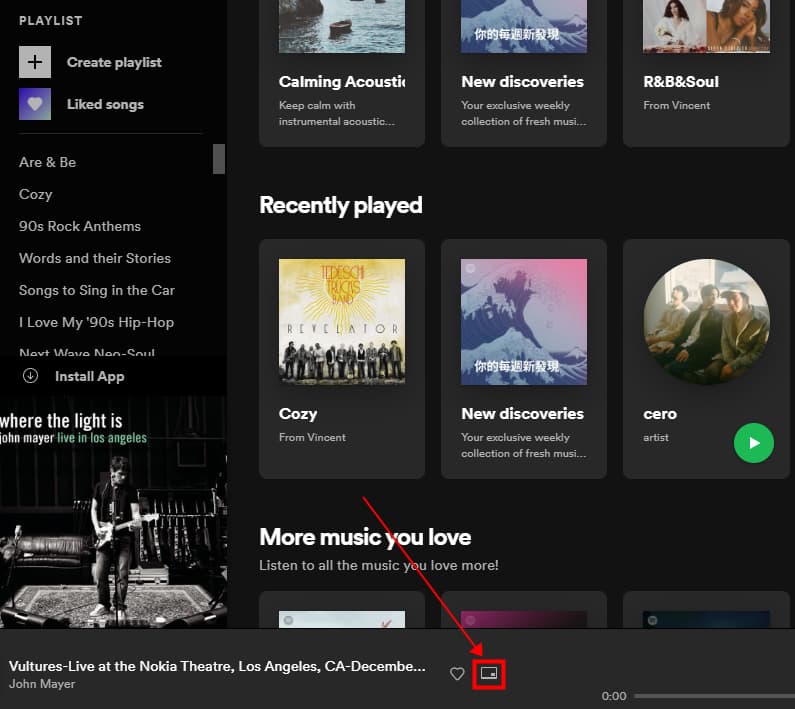
Lépés 3. Megjelenik a képernyőn egy Spotify mini lejátszó albumborítóval, amely lehetővé teszi, hogy bárhová áthelyezze a képernyőn, beállítsa a méretet, szüneteltesse és lejátssza.
Tipp: Lejátszhatja a Spotify dalokat a számítógépen a Sptoify Free és a Spotify Premium segítségével, kihagyási korlátozások nélkül.
A Spotify minilejátszó nem érhető el a Spotify alkalmazásban Windows és Mac rendszeren, de továbbra is használhat harmadik féltől származó minilejátszót a Spotify weblejátszóban a Spotify mini lejátszó elindításához Windows és Mac rendszeren. Ahhoz, hogy teljes mértékben irányíthassa a lejátszást, és könnyen leállíthassa, lépjen vissza és ugorjon előre. A következőkben 4 típusú mini lejátszót sorolunk fel Windows és Mac rendszerre.
No. 1 Lofi Spotify Mini Player (Windows / Mac)
A Lofi egy kis ablakkal képes lejátszani a Spotify dalokat, és csak a képernyő 150 x 150 pixelét foglalja el. Az alkalmazást letöltheti a lofi.rocks webhelyről, és bejelentkezhet Spotify-fiókjával. Lejátszhatja, megállíthatja, előre-hátra ugorhat az albumborítókkal ellátott kis kijelzőablakon. 4 vizualizációs effektussal is rendelkezik, amelyek közül választhat.
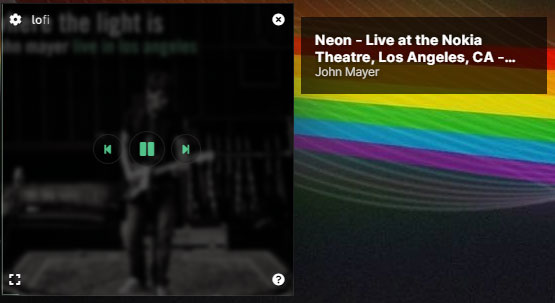
Lépés 1. Indítsa el a Spotify asztali alkalmazást, és jelentkezzen be fiókjával. Ezután nyissa meg a Lofi mini lejátszót a Spotifyhoz.
Lépés 2. Koppintson a Bejelentkezés elemre a Lofi felületén, ekkor egy új lapra kerül, ahol kéri, hogy engedélyezze Lofinak a Spotify elérését.
Két alkalmazás összekapcsolása után a Lofinak képesnek kell lennie a Spotify alkalmazásban játszott zenék szinkronizálására, és a minilejátszó megjeleníti az összes információt, beleértve az album borítóját, címét, előadóját. Átválthat a Spotify zenei megjelenítőre, vagy teljes képernyős módba léphet.
No. 2 Alfred Spotify Mini Player (Windows / Mac)
Az Alfred Spotify mini play Windows és Mac rendszeren olyan funkciókkal rendelkezik, mint például a lejátszási listák teljes irányítása, zeneszámok, albumok, lejátszási listák stb. keresése az interneten. Kicsit bonyolult a beállítás, hogy minden funkciót elérjen, kérjük, töltse le az alkalmazás legújabb verzióját. és tájékozódjon a részletes beállítási lépésekről a hivatalos webhelyen.
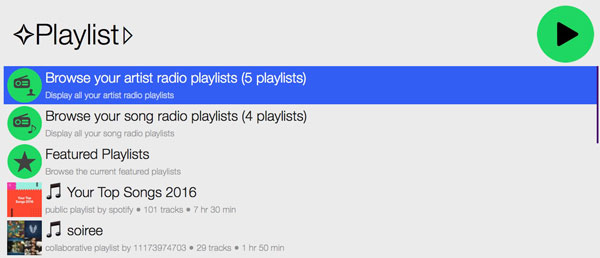
Lépés 1. Töltse le az Alfred munkafolyamatot a számítógépére, és nyissa meg dupla kattintással vagy húzza az Alfredbe.
Lépés 2. Most válassza ki az alkalmazás létrehozását, és állítsa be az alkalmazás nevét és leírását az alábbiak szerint, majd válassza az Asztali alkalmazás lehetőséget.
Lépés 3. Ezután válaszoljon nemmel, majd kattintson a Küldés gombra, miután az összes négyzetet bejelölte.
Lépés 4. Az alkalmazás oldalon kattintson a Beállítások szerkesztése lehetőségre, és adja meg az átirányítási URI-kat, majd kattintson a Hozzáadás gombra.
Lépés 5. Végül kattintson a Mentés gombra a beállítások megőrzéséhez, és a munkafolyamat segítségével zenét játszhat le a Spotify szolgáltatásból.
No. 3 AudioBand (Windows)
Az AudioBand minilejátszót kínál az Sptify, az iTunes és a MusicBee számára. Az AudioBand minilejátszóval vezérelheti zenéit a Spotify-ból lejátszással, szüneteltetéssel, előző és következő lejátszással. Sőt, megtekintheti a dal részleteit, beleértve az albumot, a művészetet, az előadót, a címet és a folyamatot.
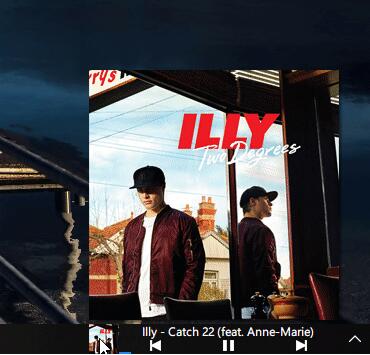
No. 4 MiniPlay a Spotify és az iTunes számára (Mac)
Ez az alkalmazás képes megjeleníteni a lejátszási állapotot a Spotify-on. A Spotify lejátszása közben vezérelheti a Spotify lejátszását és beállíthatja a hangerőt ebben az alkalmazásban, és nem kell visszaváltani a Spotifyra. Ezen az alkalmazáson a műalkotások is megjelennek, és láthatja, hogy mi folyik éppen.
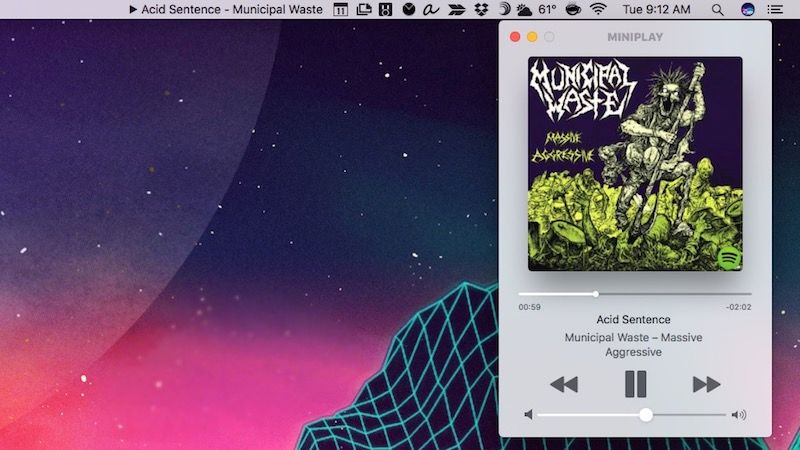
A fenti módszerek közül a Spotify mini lejátszó Chrome-on csak 192 kbps sebességgel tud dalokat streamelni, és nem hagyhatja ki a hirdetéseket, ha Spotify mini lejátszót használ Spotify Free fiókkal. Végtelen számú hirdetés jelenik meg, miközben zenét hallgat Spotify, ami nagyon idegesítő. Hogy megszabaduljon ettől a bajtól és jobb hallgatási élményben legyen része, van egy végső megoldásunk a Spotify dalok minilejátszóval való lejátszására, itt jön az UkeySoft Spotify Music Converter nevű professzionális szoftver. Segítségével bármely minilejátszón lejátszhatja a spotify zenét offline módban.
UkeySoft Spotify Music Converter egy kiváló eszköz, amely képes töltse le és konvertálja a Spotify zenét MP3-ba és más különféle általános hangformátumok, például M4A, WAV, FLAC, AAC vagy AIFF. Nem számít, hogy Ön Spotify Free felhasználó vagy Spotify Premium felhasználó, Spotify zenét tölthet le 100%-ban veszteségmentes hangminőségben, és akár 320 kbps-ig beállíthatja a hangminőséget. Az összes ID3-címke és metaadat-információ megőrződik a konvertálás után is, mint például az albumborító, az előadó, a cím stb. Így amikor internetkapcsolat nélkül lejátssza a letöltött Spotify-zenefájlokat bármilyen minilejátszóban, akkor az összes megjelenített információt is láthatja. offline is élvezik a Spotify zenét.
Az UkeySoft Spotify Music Converter csodálatos funkciói
Töltse le számítógépére az UkeySoft Spotify Music Converter legújabb verzióját, a program elérhető Windows és MacOS rendszeren, telepítse a számítógépére, majd kövesse az alábbi részletes lépéseket.
1 lépés. Indítsa el az UkeySoft Spotify Music Converter programot
Miután telepítette az UkeySoft Spotify Music Converter programot a számítógépére, indítsa el, és jelentkezzen be Spotify-fiókjába a felület jobb felső sarkában. Spotify Free és Spotify Premium fiókjával is bejelentkezhet.

2. lépés: Adjon hozzá Spotify-dalokat/lejátszási listát/albumot
Spotify-dalok hozzáadásához válassza ki azokat a Spotify-dalokat vagy lejátszási listákat, amelyeket helyi fájlként szeretne letölteni. A zeneszámokat/lejátszási listát közvetlenül a Spotify weblejátszóból a jobb oldalon található „+” ikonra húzhatja. Az UkeySoft képes lesz olvasni a dalokat és automatikusan betölteni.

3. lépés Válassza ki a Kimeneti formátum MP3-ra lehetőséget
Miután hozzáadta a Spotify lejátszási listákat/dalokat az UkeySoft-hoz, kattintson a „fogaskerék” ikonra a kimeneti fájl beállításához, 6 típusú kimeneti formátum közül választhat, ezek közül a formátumok közül az MP3 a leginkább kompatibilis formátum lejátszók és eszközök. A kimeneti minőséget 320 kbps-ra, és egyéb paramétereket is beállíthat, mint például a kimeneti mappa, a kimenet neve, a kimeneti rendszerezés és egyebek az alábbi képernyőképen látható módon.

4 lépés. Indítsa el a Spotify zene konvertálását MP3 formátumra
Ha végzett a kimeneti fájl összes beállításával, kattintson a "Konvertálás" gombra a Spotify zene MP3 formátumba történő letöltésének megkezdéséhez 5X gyorsabb sebességgel, az összes fájl 100%-ban eredeti hangminőséget és ID3 címkéket őriz meg a konvertálás után.

5. lépés: Tekintse meg a kimeneti fájlt
A kimeneti MP3 zenei fájlokat az előzmények ikonra kattintva tekintheti meg, most már letöltötte a Spotify zenét helyi fájlként a számítógépére, most pedig elindíthatja a Spotify zenék lejátszását mini lejátszókon Windows és Mac rendszeren.

Játsszon Spotify-dalokat a Mac/PC-re készült Mini Playeren
Most már megvannak a letöltött Spotify dalok MP3 formátumban, az alapértelmezett médialejátszóval Mac vagy PC számítógépen korlátlanul lejátszhatja a Spotify dalokat. Mutatjuk, hogyan használhatja a Media Playert Windows és Mac rendszeren.
Windows rendszeren:
Nyissa meg a Media Playert, majd kattintson a Fájlok megnyitása elemre a konvertált Spotify zenefájlok hozzáadásához. Indítsa el a zenefájlok lejátszását, és kattintson a Lejátszás mini nézetben gombra a minilejátszó megnyitásához.
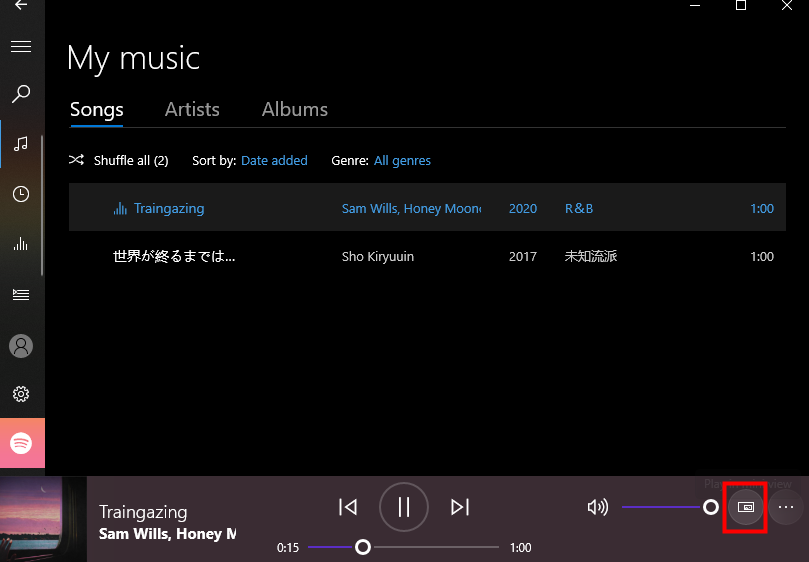
Macen:
1. Nyissa meg a Zene alkalmazást Mac számítógépen. Vigye át a Spotify-ról letöltött dalt a Music alkalmazásba.
2. Játssza le a dalt, és érintse meg az Ablak > Váltás MiniPlayerre lehetőséget. Ezután korlátlanul hallgathat Spotify-dalokat a Music MiniPlayer segítségével Mac számítógépen. A dalszöveg gomb megérintésével is megtekintheti a lejátszott dal szövegét.
3. Ha ki szeretne lépni a mini módból, és vissza szeretne váltani a normál módba, egyszerűen érintse meg a Bezárás gombot.
Q1. Létezik Spotify Mini Player?
A: Igen! Van egy harmadik féltől származó minilejátszó a Spotify-hoz, a számítógépen található Spotify alkalmazásban nincs kicsinyítési funkció.
Q2. A Spotify rendelkezik mini lejátszóval Machez?
A: Nem, a Spotify nem kínál mini lejátszót sem PC-n, sem Macen. Ha Spotify zenét szeretne lejátszani minilejátszóval, akkor Spotify weblejátszót vagy harmadik féltől származó eszközt kell használnia.
Q3. Hogyan készítsek Spotify mini lejátszót?
A: Mivel a Spotify nem rendelkezik minilejátszó funkcióval, a Spotify dalokat az UkeySoft Spotify Music Converter segítségével töltheti le. Ezután a számítógépén lévő bármely zenelejátszóval lejátszhatja a Spotify-dalokat, és minimalizálhatja az ablakot, hogy korlátlanul lejátszhassa őket offline módban.
Különféle módokat tanult a Spotify mini lejátszó beszerzésére Windows és Mac rendszeren. Ha a Spotify zenét a legjobb hallgatási élménnyel szeretné élvezni, az UkeySoft Spotify Music Converter határozottan jó választás, amely segít a Spotify zenehallgatásban egy minilejátszóval offline, hirdetések és korlátozások nélkül Windows és Mac rendszeren.
prompt: meg kell, hogy jelentkezzen be mielőtt kommentálhatna.
Még nincs fiók. Kérjük, kattintson ide Regisztráció.

Konvertálja az Apple Music, az iTunes M4P Dalok és az Audiobook MP3, M4A, AAC, WAV, FLAC fájlokat stb.

Élvezze a biztonságos és szabad digitális életet.
Hasznosság
multimédia
copyright © 2023 UkeySoft Software Inc. Minden jog fenntartva.
Még nincs hozzászólás. Mondj valamit...